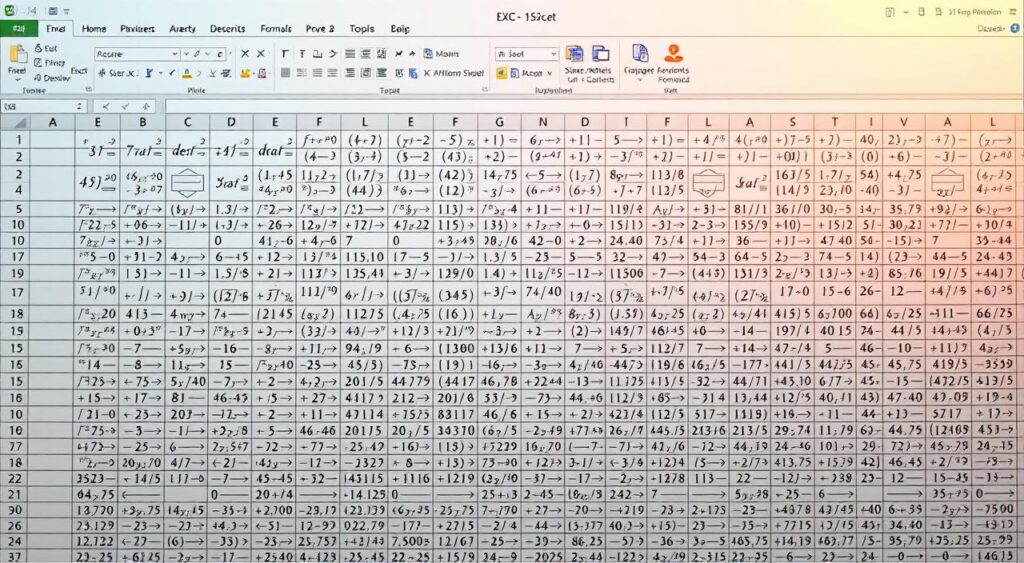
¿Sabes cómo una simple fórmula puede transformar tus datos en decisiones rápidas?
En esta guía veremos la hoja como entorno donde una instrucción convierte valores en información útil. Las fórmulas empiezan por = y unen referencias, operadores y funciones para automatizar cálculos.
Mostraré ejemplos claros: desde sumas y promedios hasta un hipervínculo clicable y fórmulas de matriz. También tocaré cómo usar paréntesis para priorizar operaciones y cómo enlazar celdas entre hojas.
Este recorrido ayuda a principiantes a ganar tiempo y reducir errores. Aprenderás sintaxis, ejemplos prácticos y la relación entre celda origen y celda resultado para un flujo de datos confiable.
Conclusiones clave
- Una fórmula inicia con = y procesa datos en una celda.
- Puedes automatizar sumas, promedios y operaciones aritméticas básicas.
- Las funciones permiten fechas, texto y enlaces clicables como ejemplo práctico.
- El uso de paréntesis controla el orden de cálculo.
- Trabajar con hojas y celdas reduce errores y ahorra tiempo.
Qué es una fórmula en Excel y por qué importa hoy
En una hoja, una sola instrucción puede transformar datos dispersos en un cálculo útil. Una fórmula es esa instrucción: combina números, referencias, funciones y operadores y siempre empieza con =.
Un ejemplo simple muestra su poder: =SUMA(A1:A10) entrega el total al instante. Si cambian los valores, el resultado se actualiza en tiempo real.
- Qué incluye: constantes, referencias, operadores y funciones; cada tipo aporta valor distinto al resultado.
- Ejemplo práctico: =A2-B2 consolida ventas y gastos para ver márgenes sin errores manuales.
- Ventajas: cálculos automáticos, filtrado, visualización y modelización financiera (VAN, TIR).
- En muchos casos, una fórmula puede ser más eficiente que macros para tareas repetitivas.
Esta herramienta sigue siendo clave para equipos técnicos y no técnicos. Las fórmulas interactúan con gráficos y tablas dinámicas para convertir datos en decisiones rápidas.
Partes de una fórmula: funciones, operadores, referencias y constantes
Las partes que forman una fórmula determinan cómo se transforman los valores en una celda. Cada pieza tiene un lugar claro: funciones para calcular, constantes para fijar números o texto, operadores para operar y referencias para apuntar a otras celdas.
Operadores: aritméticos, comparación y concatenación
Los operadores aritméticos (+, -, *, /, %, ^) realizan cálculos. Los de comparación (=, >, valor comparado.
- Concatenación: use & para unir texto y crear una cadena. Ejemplo: «Sur»&»Oeste» ⇒ «Suroeste».
- Puede mezclar caracteres especiales con cuidado para no romper la instrucción.
Referencias: relativa, absoluta y mixta
Una referencia relativa (A1) cambia al copiar. Una absoluta ($A$1) permanece fija. Las mixtas (A$1 o $A1) fijan fila o columna.
- Buenas prácticas: elija la forma según dónde moverá la fórmula entre celdas y hojas.
- Use funciones anidadas (ej. SUMA dentro de PROMEDIO) para cálculos más robustos.
Cómo usar las fórmulas en Excel paso a paso
Un buen punto de partida es colocar ventas y gastos en columnas separadas. Esto facilita el flujo de trabajo y reduce errores al copiar resultados.
Introducir datos y seleccionar celdas
Rellena cada columna con valores y añade encabezados claros. Selecciona la celda donde quieres el resultado, por ejemplo C2.
Insertar el signo igual y crear la fórmula
En la celda activa escribe =, haz clic en A2, teclea - y selecciona B2. Verás =A2-B2. Pulsa Intro para obtener el cálculo.
Copiar hacia abajo y autollenado
Usa el controlador de relleno para arrastrar la celda C2 hacia abajo y replicar la fórmula en las filas siguientes.
- Excel ajusta referencias relativas cada vez que copia la fórmula por filas o columnas.
- Valida resultados con totales y una comprobación rápida al final.
- Usa formato condicional si quieres resaltar valores negativos como ejemplo visual.
Ventajas de las fórmulas: eficiencia, precisión y análisis en tiempo real
Las operaciones automáticas aceleran tareas repetitivas y liberan tiempo para análisis. Una buena fórmula procesa grandes volúmenes de datos cada vez que cambian los valores, lo que multiplica la eficiencia.
Automatizar cálculos evita entradas manuales y reduce significativamente los errores. Al aplicar una sola regla sobre cientos de celdas, el resultado se actualiza al instante y mantiene consistencia en los reportes.
- Mayor velocidad: cálculos masivos en segundos para cierres y entregas.
- Menos errores: operaciones probadas reemplazan ajustes manuales.
- Insights visuales: formato condicional y tablas dinámicas muestran tendencias y segmentaciones.
- Reglas de negocio: funciones condicionales permiten validación y control de calidad.
Documentar la forma de cálculo facilita el traspaso de conocimiento entre equipos. Además, las hojas cálculo sirven como una herramienta ligera de ETL: importar datos, normalizar texto, aplicar métricas y presentar en un tablero.
Fórmulas de Excel básicas para empezar
Unos pocos operadores y paréntesis te dan control total sobre el resultado. Aquí verás ejemplos prácticos para empezar con cálculos habituales.
Operaciones básicas: suma por rango con =SUMA(A1:A50). Resta, multiplicación y división se escriben como =A2-A3, =A1*A3 y =A2/C2. Usa paréntesis para priorizar operaciones y evitar errores.
Promedios y extremos: calcula medias con =PROMEDIO(A2:B2). Identifica máximos y mínimos con =MAX(A2:C8) y =MIN(A2,B4,C3,29). Son útiles para detectar tendencias y valores atípicos.
Control de decimales: ajusta con =REDONDEAR(celda,2). Redondeo al múltiplo más cercano: =CEILING(F2,1) y =FLOOR(F2,1).
Cálculos específicos: =MOD(10,3) devuelve 1 para residuos, útil para alternancias pares/impares. Para ponderaciones usa =SUMPRODUCT(A1:A3,B1:B3).
| Función | Ejemplo | Uso |
|---|---|---|
| SUMA | =SUMA(A1:A50) | Totalizar un rango de celdas |
| PROMEDIO | =PROMEDIO(A2:B2) | Calcular media rápida |
| REDONDEAR / CEILING / FLOOR | =REDONDEAR(C3,2) / =CEILING(F2,1) | Controlar decimales y múltiplos |
| MOD / SUMPRODUCT | =MOD(10,3) / =SUMPRODUCT(A1:A3,B1:B3) | Residuos y ponderaciones por rango |
- Valida valores en las celdas y maneja vacíos o ceros.
- Combina SUMA y REDONDEAR para totales con moneda.
- Evita aplicar funciones a columnas completas si buscas rendimiento.
- Una vez definida la lógica, guárdala como plantilla y reutilízala.
Texto y limpieza de datos: de cadenas a valores útiles
Convertir cadenas desordenadas en valores útiles acelera cualquier análisis. Aquí verás cómo unir, extraer y normalizar texto para que las celdas funcionen en cálculos posteriores.
Unir y construir cadenas: usa =CONCATENAR(A1, «, «, B1) o =CONCAT(A1, «, «, B1). El operador & también sirve: «Sur» & «Oeste».
Extraer caracteres: =IZQUIERDA(texto,n), =MED(texto,pos,n) y =DERECHA(texto,n) permiten tomar la parte que necesites.
Limpiar y reemplazar: =ESPACIOS(F3) quita espacios sobrantes. Usa =REEMPLAZAR(texto,pos,caracteres,nuevo) o =SUSTITUIR(texto,»a»,»b») para cambios precisos.

- Mide longitud con =LARGO(C4) y localiza subcadenas con =ENCONTRAR(«x»,K1) o =BUSCAR(«X»,L1).
- Da formato visible con =TEXT(I1,»0,00″) para número, fecha o porcentaje.
- Combina con SI.ERROR al buscar posiciones que no existen y aplica la limpieza por columnas o filas para lotes.
Con estas herramientas normalizas nombres, conviertes texto en valores y dejas la hoja lista para aplicar cualquier fórmula o filtro.
Funciones lógicas para decisiones basadas en condiciones
Las funciones lógicas permiten tomar decisiones automáticas según lo que muestran tus datos.
SI tiene esta estructura: =SI(condición, valor_si_verdadero, valor_si_falso). Un ejemplo típico es =SI(B2="Madrid","España","Otro país"). Usa SI para devolver un valor u otro según un criterio texto o numérico.
Control de errores: =SI.ERROR(operación,"Mensaje") evita mostrar #¡DIV/0! o fallos en búsquedas. ISERROR sirve para comprobaciones previas y manejo más fino.
Para conteos y sumas condicionadas emplea CONTAR.SI y SUMAR.SI. Ejemplos: =CONTAR.SI(rango,"Pepe") y =SUMAR.SI(rango,">70000") o =SUMAR.SI(B2:B11,"1",C2:C11).
Casos combinados: anida SI con CONTAR.SI para validar reglas de negocio. Usa referencias absolutas si el criterio está en otra celda y define rangos nombrados para optimizar cálculos.
| Función | Ejemplo | Uso práctico |
|---|---|---|
| SI | =SI(A2>100,»Alto»,»OK») | Categorización por umbral |
| SI.ERROR | =SI.ERROR(B2/C2,»Revisar») | Gestión de errores en cálculos |
| CONTAR.SI / SUMAR.SI | =CONTAR.SI(D:D,»Pepe») / =SUMAR.SI(E:E,»>5000″) | Validación y sumas condicionadas |
Fórmulas de búsqueda y referencia para unir tablas y rangos
Conectar tablas por una clave común agiliza la consulta y evita duplicar datos. En esta sección verás opciones prácticas para traer información desde otra hoja o tabla.
BUSCARV y HLOOKUP: buenas prácticas
BUSCARV funciona con tablas verticales: =BUSCARV(valor, rango, columna, FALSO) usa FALSO para coincidencia exacta. HLOOKUP busca horizontalmente cuando la forma de la tabla tiene encabezados en fila.
ÍNDICE y COINCIDIR: combinación flexible
Para superar límites de BUSCARV usa ÍNDICE + COINCIDIR. Esta combinación busca por columna y fila sin depender del orden. Es ideal cuando necesitas devolver un valor desde la izquierda.
Referencias dinámicas e hipervínculos
INDIRECTO crea referencias desde texto, útil para cambiar rango sin editar fórmulas. Usa SI.ERROR para gestionar celdas vacías o no encontrados y evita errores visibles.
- Fija columnas con referencias absolutas para mantener el rango al copiar.
- Acota rangos en tablas grandes para mejorar el rendimiento.
- Valida la clave (única y limpia) antes de unir datos; ejemplo: catálogo de productos por código que devuelve precio.
Fechas y horas: cálculos de tiempo sin complicaciones
Calcular intervalos y sellos temporales evita sorpresas en entregas. Aquí verás cómo usar funciones básicas para trabajar con fecha y hora en tus hojas.
AHORA y HOY como sellos
=AHORA() devuelve fecha y hora actuales y se recalcula cada vez que cambian los datos.
=HOY() ofrece solo la fecha, útil para vencimientos y control de SLA.
Diferencias entre fechas
Usa =DIAS(fecha_final, fecha_inicial) para obtener la diferencia en días. Es práctico para lead time entre pedido y entrega.
Cómo contar días de la semana
=DIASEM(fecha,tipo) devuelve el número del día según el esquema elegido. Por ejemplo: =DIASEM(AHORA(),2) pone lunes=1.
«Un sello temporal claro facilita recordatorios y filtros por posición en la semana.»
| Función | Sintaxis | Uso práctico |
|---|---|---|
| AHORA / HOY | =AHORA() / =HOY() | Sello de fecha y hora para registros |
| DIAS | =DIAS(fecha_final,fecha_inicial) | Calcular antigüedad o duración |
| DIASEM | =DIASEM(fecha,tipo) | Filtro por día laboral según calendario |
Formatea la celda para evitar confundir una cadena con una fecha real. Convierte a texto legible con =TEXTO(fecha,"dd/mm/aaaa"). También controla zona horaria si el equipo trabaja en distintas localidades.
Estadística esencial en Excel
La estadística básica ayuda a convertir listas numéricas en insights accionables.
MIN, MAX y RANK para clasificaciones
Usa MIN y MAX para identificar extremos en un rango. Estos límites muestran valores atípicos y prioridades.
Con RANK asignas la posición relativa de un valor entre un conjunto. Esto facilita ordenes y prioridades en columnas de rendimiento.
PERCENTIL y PROMEDIO para distribución y tendencia
PROMEDIO resume la tendencia central en números continuos. Complementa con PERCENTIL para fijar umbrales de rendimiento por tabla.
Un ejemplo: usa PERCENTIL(ventas,0.75) para marcar el top 25% y comparar con el promedio del mes.
MODA.UNO y COUNT para frecuencias y tamaño
MODA.UNO devuelve el valor más frecuente en una columna de celdas. Es útil para detectar preferencias o errores de entrada.
Valida el tamaño de la muestra con CONTAR antes de interpretar resultados. Así aseguras que el cálculo sea representativo.
| Función | Sintaxis | Uso práctico |
|---|---|---|
| MIN / MAX | =MIN(A2:A50) / =MAX(A2:A50) | Detectar mínimos y máximos en un conjunto de datos |
| RANK | =RANK(A3,A$2:A$50,0) | Asignar posición relativa entre números |
| PROMEDIO / PERCENTIL | =PROMEDIO(B2:B30) / =PERCENTIL(B2:B30,0.9) | Tendencia central y umbrales para rendimiento |
| MODA.UNO / CONTAR | =MODA.UNO(C2:C100) / =CONTAR(C2:C100) | Valor más frecuente y tamaño de muestra |
Consejo: presenta resultados en columnas ordenadas y gráficos. Segmenta por fecha para series temporales y combina operaciones con filtros avanzados para análisis ad hoc.
Finanzas con Excel: del IVA a la inversión
Un pequeño bloque de datos puede revelar si una inversión es rentable con una fórmula bien aplicada.
Cálculo del IVA y totales básicos
Por línea, calcula el IVA con multiplicación y suma: en una celda A1 pone el precio neto, en B1 =A1*0.21 para IVA y en C1 =A1+B1 para total.
Usa SUMAR.SI o SUMAR.SI.CONJUNTO para agregar bases por categoría y evitar errores al consolidar ventas por caso.
Modelos con VAN y TIR
Para evaluar proyectos aplica VAN con la función financiera que descuenta flujos futuros y obtiene el valor neto actual.
La TIR devuelve la tasa implícita que iguala entradas y salidas. Compara ambas y documenta la diferencia entre tasa anual y periódica.
- Mantén datos de entrada consistentes por celda y valida signos (positivo/negativo).
- Haz escenarios: compara valor residual y sensibilidad con variaciones de tasa.
- Resume el resultado en un cuadro claro y guarda supuestos para trazabilidad.
| Concepto | Ejemplo | Uso |
|---|---|---|
| IVA por línea | IVA = A1*0.21 | Subtotal y total por venta |
| VAN | =VNA(tasa, rango_flujos)-inversión | Valor actual de proyecto |
| TIR | =TIR(rango_flujos) | Tasa interna de retorno |
Productividad en hojas de cálculo: trucos y herramientas
Pequeños atajos y funciones simples aceleran tareas rutinarias en tus hojas. Aquí verás cómo seleccionar, fijar y reestructurar datos para mejorar tu trabajo diario.
Ir a Especial permite seleccionar celdas por tipo: constantes, fórmulas o vacías. Esto acelera correcciones masivas y validaciones en grandes tablas.
Selección rápida y rellenar series
Usa el controlador de relleno para repetir patrones y rellenar series por filas o columnas. Es ideal para fechas, códigos y numeraciones.
Fijar celdas y mezclar referencias
Bloquea una posición con $A$1 para mantener una referencia absoluta al copiar. Mezcla relativas y absolutas según la forma en que desees replicar la fórmula.
Transponer: filas a columnas
TRANSPONER convierte filas en columnas como una matriz. En versiones clásicas confirma con Ctrl+Mayús+Intro. Es un ejemplo útil para pivotar una tabla sin perder datos.

- Atajos para editar y validar fórmulas y celdas.
- Plantillas y tablas estructuradas para procesos repetibles.
- Nombrado de rangos y vistas personalizadas para trazabilidad.
| Herramienta | Uso | Atajo |
|---|---|---|
| Ir a Especial | Seleccionar por tipo (constantes, fórmulas, vacías) | Ctrl+G → Especial |
| Rellenar | Series por filas/columnas con el controlador | Arrastrar controlador |
| TRANSPONER | Voltear filas y columnas en una tabla | Ctrl+Mayús+Intro (matriz) |
Consejo: combina estas herramientas para limpiar datos masivos sin perder trazabilidad y para optimizar cada cálculo en tu flujo de trabajo.
Fórmulas de Excel para marketing y ventas
Segmentar contactos con reglas simples acelera decisiones de marketing. Usa CONTAR.SI para contar leads por atributo y SUMAR.SI para sumar inversión por segmento. Así obtienes métricas claras por canal y valor medio por ticket.
Segmentación con CONTAR.SI y SUMAR.SI
Aplica =CONTAR.SI(rango, criterio) para obtener el número de contactos que cumplen un criterio. Usa =SUMAR.SI(rango_inversión, criterio, rango_valor) para sumar gasto por campaña.
Normalización de nombres y correos
Limpia espacios y unifica cadenas con =ESPACIOS(), =CONCAT() o =CONCATENAR(). Extrae partes con =IZQUIERDA(), =MED() y =DERECHA() para generar una columna «Nombre Apellido» consistente.
Asignaciones aleatorias para tests
Para A/B usa =ALEATORIO.ENTRE(inf,sup) y crea un número de grupo en una columna. Esto evita sesgos al asignar pruebas y facilita comparar resultado y ROI por grupo.
- Uso práctico: tabla por rango con métricas por cohorte y filtros aplicados.
- Formato condicional para destacar leads cualificados según valores y umbrales.
- Caso e‑commerce: calcula ticket medio por segmento y relaciona con inversión publicitaria.
Casos de uso prácticos con ejemplos de celdas y rangos
Te muestro pasos claros para integrar tablas en hojas diferentes y manejar fallos comunes durante la consolidación.
Combinar tablas
Para unir ventas (HojaA) con clientes (HojaB) usa =BUSCARV(A2,HojaB!$A:$D,3,FALSO) para coincidencia exacta. Si la clave no está en la primera columna, cambia a ÍNDICE + COINCIDIR:
ÍNDICE + COINCIDIR para búsquedas flexibles
Ejemplo: =ÍNDICE(HojaB!C:C,COINCIDIR(A2,HojaB!B:B,0)). Esta combinación busca en cualquier columna y devuelve el valor asociado.
Control y limpieza de errores
Envuelve búsquedas con SI.ERROR para mostrar texto alternativo: =SI.ERROR(BUSCARV(…),»No encontrado»).
Gestiona celdas vacías frente a cero numérico con SI(LEN(A2)=0,»Vacío»,A2) o comprobaciones ISNUMBER.
- Usa nombres de rango para fórmulas legibles.
- Valida la clave cruzando duplicados antes de unir tablas.
- Exporta la tabla resultante a otra hoja y haz una auditoría con totales y recálculo.
| caso | ejemplo | resultado |
|---|---|---|
| Integración ventas-clientes | BUSCARV con FALSO | Precio y cliente enlazados |
| Búsqueda flexible | ÍNDICE+COINCIDIR | Devuelve valor desde cualquier columna |
| Control errores | SI.ERROR(…,»No encontrado») | Salida limpia sin códigos de error |
Errores comunes y cómo evitarlos en tus fórmulas
Los errores más frecuentes aparecen cuando una celda contiene texto en lugar de número o cuando se copia una referencia sin revisar.
Prevención: valida entradas antes del cálculo. Usa SI.ERROR para evitar mostrar códigos como #¡DIV/0! y controla divisiones comprobando el divisor.
En búsquedas, evita #N/A forzando coincidencia exacta con el argumento FALSO y limpiando espacios ocultos con ESPACIOS(). Si un valor no coincide, comprueba formato y longitud.
- Revisar referencias relativas/absolutas al copiar fórmulas entre celdas.
- Normalizar formatos para que los datos sean comparables (texto vs número).
- Registrar supuestos en una celda de notas para documentar restricciones y facilitar auditorías.
| Error | Causa | Solución |
|---|---|---|
| #¡DIV/0! | Divisor igual a cero | SI(divisor=0,»-«,operación) |
| #N/A | Clave no encontrada | BUSCARV(…,FALSO) y limpiar espacios |
| Resultado extraño | Texto como número | Convertir con VALOR() y revisar formato |
Una vez que aparezca un error, diagnostica si es de valor, tipo o referencia. Implementa totales de control y reconciliaciones para detectar problemas antes de que se propaguen.
Estrategia SEO on-page para “fórmulas excel” y términos relacionados
Incluir «fórmulas excel» en lugares estratégicos mejora la visibilidad sin recurrir al relleno. Coloca la palabra clave en el H1, la H2 principal y en las primeras 100 palabras del contenido. Usa variaciones naturales para no repetir la misma expresión.
Distribución de palabras clave en títulos y subtítulos
Prioriza encabezados claros. Integra la frase objetivo en el H1/H2 y frases relacionadas en H3. Esto guía a buscadores y lectores por la estructura del artículo.
Uso natural de sinónimos y mapeo semántico
En el cuerpo, menciona hoja, celdas, tabla, rango, columnas y filas para enriquecer contexto. Así los motores entienden la intención y mejoran la clasificación por temas.
- Lista de ubicaciones SEO: H1, metadescripción, H2 clave, ALT imagen, primer 100 palabras.
- Aplica datos estructurados y enlaces internos a guías prácticas y ejemplos en otras hojas.
- Mide impacto con analítica, ajusta densidad y actualiza contenido cada vez que haya cambios relevantes.
Fórmulas de Excel
Una lista priorizada de funciones clave ayuda a orientarte rápido.
Funciones básicas para cálculos
- =SUMA(rango): ejemplo simple para totales. Útil en celdas de resumen.
- =A1-A2, *=, /: resta, multiplicación y división para operaciones directas.
- =PROMEDIO(rango): tendencia de valores en columnas o filas.
- =MAX(rango) / =MIN(rango): determina extremos en un conjunto.
Control y validación
- =SI(condición,valor_si,valor_no): decisión por celda.
- =SI.ERROR(expr,»Texto»): manejo limpio de errores.
- =CONTAR(range) / =CONTAR.SI(range, criterio): conteos y filtros rápidos.
Búsqueda y referencia
- =BUSCARV(valor,rango,col,FALSO): buscar en una tabla vertical.
- =ÍNDICE(rango,COINCIDIR(valor,columna,0)): búsqueda flexible en tablas.
- =INDIRECTO(texto_ref) y =TRANSPONER(matriz): referencias dinámicas y reestructurar filas/columnas.
Texto y fechas
- CONCAT, IZQUIERDA, MED, DERECHA, ESPACIOS, REEMPLAZAR, SUSTITUIR: gestión de caracteres y cadena.
- =AHORA() / =HOY() / =DIAS(f_fin,f_ini) / =DIASEM(fecha,tipo): cálculo y formato de fecha.
Números y estadísticas
- =REDONDEAR, =TECHO, =FLOOR, =MOD, =SUMPRODUCT: control de número y cálculos avanzados.
- =MODA.UNO y =ALEATORIO.ENTRE: análisis de frecuencia y asignaciones aleatorias.
«Domina estas funciones y reducirás errores; organiza entradas y formatea la celda para resultados fiables.»
| Categoría | Función | Ejemplo rápido |
|---|---|---|
| Cálculo | SUMA / PROMEDIO | =SUMA(A1:A10) / =PROMEDIO(B1:B10) |
| Condicional | SI / SI.ERROR | =SI(A2>0,»OK»,»Revisar») / =SI.ERROR(B2/C2,»-«) |
| Búsqueda | BUSCARV / ÍNDICE+COINCIDIR | =BUSCARV(D2,Tbl,2,FALSO) / =ÍNDICE(C:C,COINCIDIR(D2,B:B,0)) |
| Texto y fecha | CONCAT / IZQUIERDA / AHORA | =CONCAT(A1,» «,B1) / =IZQUIERDA(C1,3) / =HOY() |
Consejo rápido: define formatos por celda, usa referencias absolutas cuando copies fórmulas y encapsula búsquedas con SI.ERROR para evitar errores visibles.
Conclusión
Cierra tu aprendizaje con un resumen práctico que conecte técnicas y resultados. Este enfoque acelera tu trabajo y convierte datos dispersos en información útil.
Repasa la lista de funciones esenciales y aplica buenas prácticas en búsquedas, limpieza de texto, fechas y lógica. Cada vez que implementes una nueva técnica, documenta la forma y los supuestos para mejorar la trazabilidad.
La inversión en dominio aporta mayor precisión y mejor resultado en informes. Crea una plantilla base en tus hojas, mide el impacto con un número limitado de casos y ajusta según el lugar donde uses los datos; así, cualquier mejora puede ser replicada.
Ahora es tu turno: prueba estas ideas con tus datos reales y mide cómo cambia tu flujo de trabajo.
FAQ
¿Qué es una fórmula en Excel y por qué importa hoy?
Una fórmula es una expresión que calcula valores en celdas usando operadores, funciones y referencias. Importa porque automatiza cálculos, reduce errores y permite analizar datos en tiempo real en hojas de cálculo.
¿Cuáles son las partes básicas de una fórmula?
Las partes principales son las funciones (por ejemplo SUMA), los operadores aritméticos y de comparación, las referencias a celdas (relativas, absolutas y mixtas) y las constantes; juntos definen cómo se procesa la información en una tabla.
¿Cómo funcionan las referencias relativas, absolutas y mixtas?
Una referencia relativa cambia al copiar la fórmula; una absoluta usa el signo $ para fijar fila y/o columna; una mixta fija solo una parte. Estos tipos evitan errores al usar autollenado en filas y columnas.
¿Cuál es el paso a paso para crear una fórmula desde cero?
Primero introduce datos en las celdas. Luego selecciona la celda destino, escribe el signo igual, añade operadores o funciones y pulsa Enter. Usa copiar hacia abajo o la manilla de relleno para aplicar la fórmula a un rango.
¿Cómo evito errores comunes al construir fórmulas?
Comprueba referencias, usa paréntesis para prioridad, valida tipos de datos (texto vs número) y aplica SI.ERROR para manejar fallos. También revisa que rangos y separadores (coma o punto y coma) sean correctos según la configuración regional.
¿Qué funciones básicas debo aprender primero?
Empieza con SUMA, resta con operadores (-), multiplicación (*), división (/), PROMEDIO, MAX y MIN. Aprende a usar paréntesis para controlar el orden de cálculo.
¿Cómo limpiar y unir texto en hojas de cálculo?
Usa CONCAT o el operador & para unir cadenas. Emplea ESPACIOS o TRIM para eliminar espacios, IZQUIERDA/MED/DERECHA para extraer caracteres y SUSTITUIR para reemplazar fragmentos.
¿Qué funciones lógicas deberían conocer los principiantes?
SI para condiciones básicas, SI.ERROR para capturar errores y CONTAR.SI/SUMAR.SI para contar y sumar según criterios en rangos específicos.
¿Cuál es la diferencia entre BUSCARV y ÍNDICE+COINCIDIR?
BUSCARV busca en la primera columna de una tabla y devuelve un valor; ÍNDICE+COINCIDIR ofrece búsquedas más flexibles y seguras ante cambios en el orden de columnas. ÍNDICE+COINCIDIR también maneja mejor grandes rangos.
¿Cómo trabajo con fechas y horas sin complicarme?
Usa HOY y AHORA para sellos de tiempo, DIAS para diferencias entre fechas y funciones como DIASEM para obtener el día de la semana. Trata las celdas como números de serie para calcular intervalos.
¿Qué técnicas ayudan a la productividad en hojas de cálculo?
Utiliza “Ir a Especial” para seleccionar tipos de celdas, fija referencias con $ cuando copies fórmulas, y usa Transponer para convertir filas en columnas. Rellenar series y atajos de teclado aceleran procesos repetitivos.
¿Cómo aplico fórmulas en finanzas, por ejemplo IVA o VAN?
Calcula IVA multiplicando montos por la tasa correspondiente y sumando al subtotal. Para inversiones, aprende funciones financieras como VAN y TIR que evalúan flujos y rentabilidad en modelos financieros.
¿Qué hacer cuando necesito combinar datos de varias hojas?
Emplea BUSCARV o ÍNDICE+COINCIDIR apuntando a rangos en otras hojas. Para referencias dinámicas, usa INDIRECTO y para enlaces clicables, HIPERVINCULO en la celda destino.
¿Cómo evito repetir palabras clave y mantener buena legibilidad?
Varía el vocabulario usando sinónimos como hoja, tabla, rango, columnas, filas o celdas. Mantén frases cortas y claras para mejorar la comprensión y el puntaje Flesch.
¿Qué funciones estadísticas debo conocer al analizar datos?
Aprende MIN, MAX, RANK para clasificaciones, PERCENTIL y PROMEDIO para tendencias y MODA.UNO para identificar el valor más frecuente en un conjunto de datos.



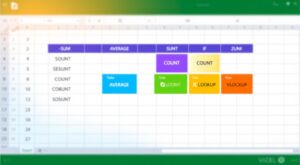
Pingback: Comet Browser Descargar 2025: Guía Completa + Opiniones